how to enter a location description into the map
What Will I Learn?
- here you will learn how to create a map with php
- here you will create a database of map data
- here you will learn how to input data through map image
Requirements
- You have basic about html
- You have basic about javascript
- You have basic about php
Difficulty
- Basic
Tutorial Contents
-map is a description of the view of the earth viewed from above, in this paper will be explained about the stages in making the form input data into the map.
- buatlah sebuah database dengan mengikuti sytax dibawah ini :
create database datapeta;
use datapeta;
create table tempat(
id_tempat int not null auto_increment primary key,
latlng varchar(100) not null,
nama_tempat varchar(50) not null,
keterangan_tempat text
)
setelah membuatnya, silakan diperiksa di phpmyadmin, pasti akan tampil data seperti gambar dibawah ini :

- selanjutnya buat sebuah file php dengan nama peta.php, codingnya dapat dilihat dibawah ini :
<html>
<head>
<title></title>
</head>
<body>
<div id="map_canvas" style="width:70%; height:70%;">
</div>
</body>
<script type="text/javascript" src="http://maps.google.com/maps/api/js?sensor=false"></script>
<script type="text/javascript">
var infowindow = null;
(function() {
initialize();
})();
function initialize() {
var sites = [
];
var centerMap = new google.maps.LatLng(5.041453040397738,97.32267737388611);
var myOptions = {
zoom: 14,
center: centerMap,
mapTypeId: google.maps.MapTypeId.ROADMAP
}
var map = new google.maps.Map(document.getElementById("map_canvas"), myOptions);
setMarkers(map, sites);
setAction(map);
infowindow = new google.maps.InfoWindow({
content: "loading..."
});
var bikeLayer = new google.maps.BicyclingLayer();
bikeLayer.setMap(map);
}
function setMarkers(map, markers) {
for (var i = 0; i < markers.length; i++) {
var sites = markers[i];
var siteLatLng = new google.maps.LatLng(sites[1], sites[2]);
var marker = new google.maps.Marker({
position: siteLatLng,
map: map,
title: sites[0],
zIndex: sites[3],
html: sites[4]
});
var contentString = "Some content";
google.maps.event.addListener(marker, "mouseover", function () {
infowindow.setContent(this.html);
infowindow.open(map, this);
});
}
}
function setAction(map){
google.maps.event.addListener(map, "rightclick", function(event) {
if(confirm("Tandai Titik Ini? (klik pada tanda yang muncul untuk melihat pilihan)")){
var lat = event.latLng.lat();
var lng = event.latLng.lng();
var form = '<h4>Tambah Data</h4><form id="formtambahdata" method="post" action="save.php"><br><input type="text" id="nama" placeholder="nama tempat" name="nama"><br><textarea id="keterangan" name="keterangan" placeholder="Isi Keterangan tempat"></textarea><br><input type="text" id="latlng" name="latlng" value="'+lat+','+lng+'"><br><input type="submit" value="save"></form>';
var siteLatLng = new google.maps.LatLng(lat, lng);
var marker = new google.maps.Marker({
position: siteLatLng,
map: map,
title: "add data",
zIndex: 100,
html: form
});
google.maps.event.addListener(marker, "mouseover", function () {
infowindow.setContent(this.html);
infowindow.open(map, this);
});
}
});
}
</script>
</html>
- berdasarkan coding diatas akan didapat hasil seperti ini :
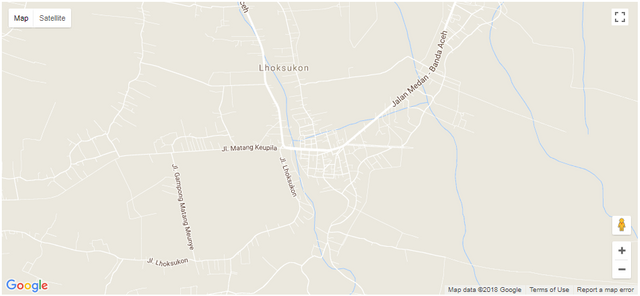
- buat sebuah file php dengan nama save.php dan ikuti coding berikut ini :
<?php
mysql_connect('localhost','root','');
mysql_select_db('datapeta');
$nama_tempat = $_POST['nama'];
$keterangan = $_POST['keterangan'];
$latlng = $_POST['latlng'];
$query = "insert into tempat (nama_tempat,keterangan_tempat,latlng) values('$nama_tempat','$keterangan','$latlng')";
if(mysql_query($query)){
header('location:peta.php');
}
?>
pada baris yang ditandai dibawah ini :
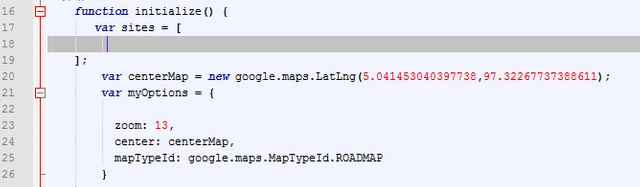
masukan coding php berikut :
<?php
mysql_connect('localhost','root','');
mysql_select_db('datapeta');
$query="select * from tempat";
$datas = mysql_query($query);
while ($data=mysql_fetch_array($datas)) {
?>
["<?php echo $data['nama_tempat'];?>", <?php echo $data['latlng']; ?> ,1, "<h4><?php echo $data['nama_tempat'];?></h4><p><?php echo $data['keterangan_tempat'];?></p>"],
<?php
}
?>
- klik kanan pada gambar, kemudian akan muncul notifikasi seperti dibawah ini :
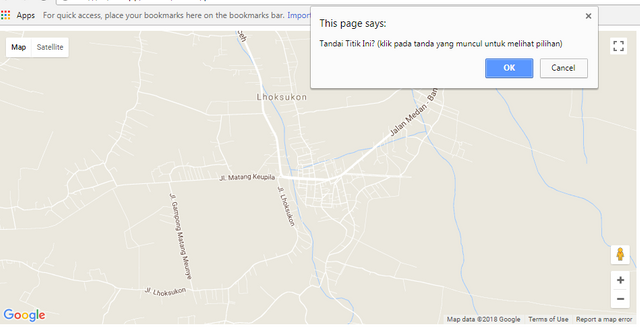
- klik ok
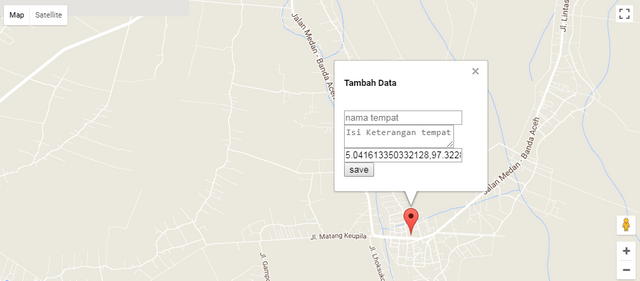
- masukan data lokasi dan save seperti gambar dibawah ini :
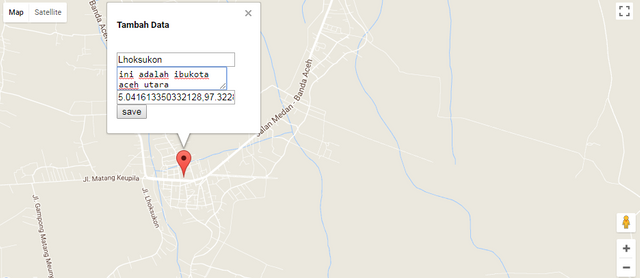
- data akan disimpan kedalam database seperti gambar dibawah ini.

- hasil akhir dari peta akan terlihat seperti ini :
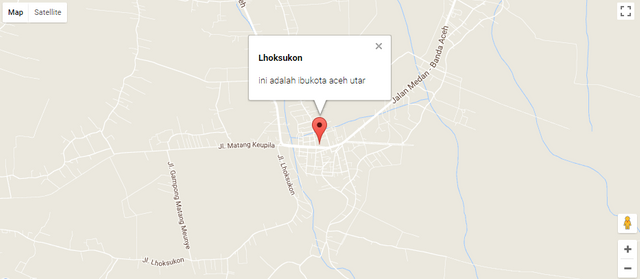
Posted on Utopian.io - Rewarding Open Source Contributors
Your contribution cannot be approved because it does not follow the Utopian Rules.
You can contact us on Discord.
[utopian-moderator]